USB フラッシュ ドライブを使用してブート ディスクを作成する場合でも、内容を保存できますか?
php editor Banana の答え: ブートディスクを作成するときは、通常、U ディスクをフォーマットする必要があります。これにより、U ディスク上のすべてのデータが消去されます。さらに、作成されたブート ディスクは通常、ブート システムのインストールに USB ディスク領域全体を使用するため、他のファイルを直接保存することはできません。ただし、ブート ディスクを作成する一部のツールには、ブート ディスクの作成中にファイルを保存するために空き領域の一部を予約できる「スペースの予約」または「パーティション」機能が用意されています。起動ディスクの作成時に適切な設定を選択するだけで、追加のファイルを起動ディスクに保存できます。ただし、この部分は独立したパーティションとみなされ、システム起動時に自動的にマウントされず、アクセスするには手動操作が必要となることに注意してください。したがって、ファイルに頻繁にアクセスする必要がある場合は、煩雑な操作を避けるために、他のストレージデバイスを使用することをお勧めします。
最新のシステム イメージは大きく、容量が小さい方が優れているため、8 g 以上、できれば 16 g または 32 g のストレージ デバイスを準備してください。
次に、PE 制作ツールを検索します。ここでは u Depth を使用します。
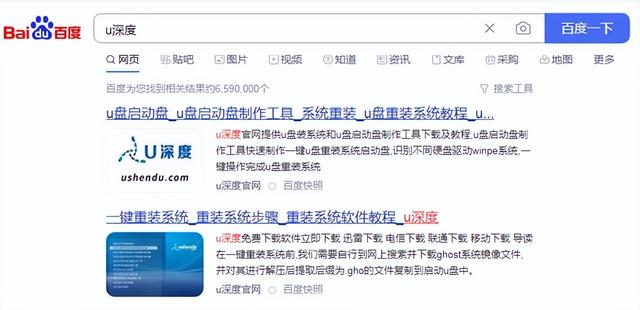
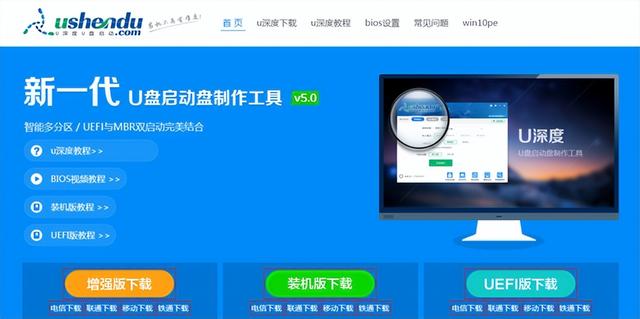
それから、直接ダウンロードしてインストールします。ダウンロードしてインストールした後、ソフトウェアを開きます。USB を選択します。挿入したディスク
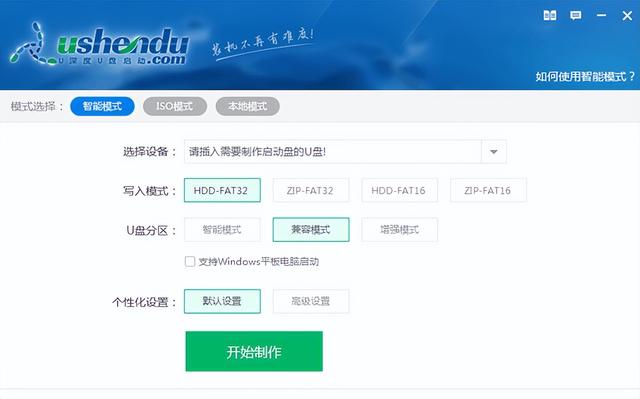
。制作プロセス中に、ワンクリック制作をクリックして制作を開始します。 360 などのソフトウェアをインストールしている場合は、USB ディスクを占有し、制作が失敗する可能性があるため、最初に終了する必要があることに注意してください。
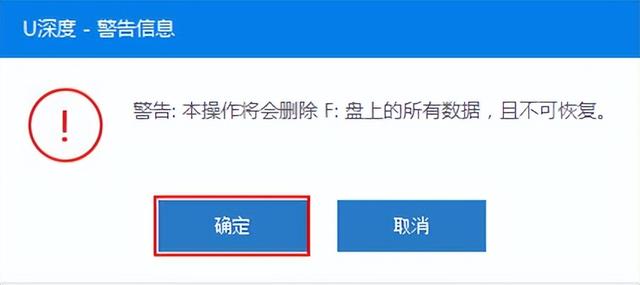
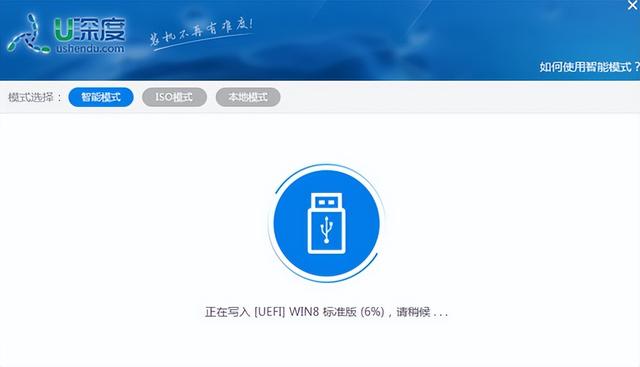
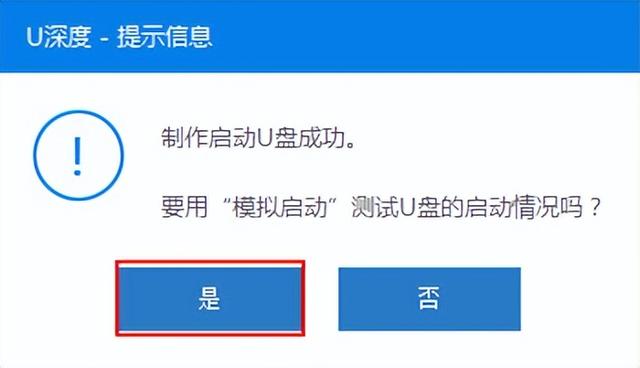
作成が完了したら、イメージを USB ブート ディスクに置きます。すでにここでテストしています。
USB ディスク システムを使用して再インストールします。または他の問題を解決することは非常に簡単です。まず、システム インストール ファイルまたはその他の関連ツールが含まれる起動可能な USB フラッシュ ドライブを準備する必要があります。次に、さまざまなコンピューターのブート メニューのショートカット キー (通常は F12 キーを押します) に従って、USB ディスクからのブートを選択します。このようにして、U ディスク インターフェイスに入り、プロンプトに従ってシステムを再インストールしたり、その他の問題を解決したりできます。
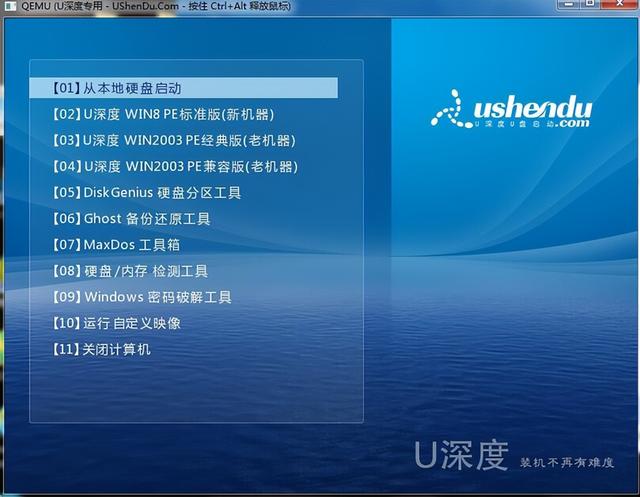
次に、選択を行います。ロードされてシステムに入ったら、インストールを開始できます。
システムがロードされたら、ワンクリックでこの深さを選択しますインストールして、先ほど入れたシステム イメージを選択します。



その後、インストールを直接実行します。
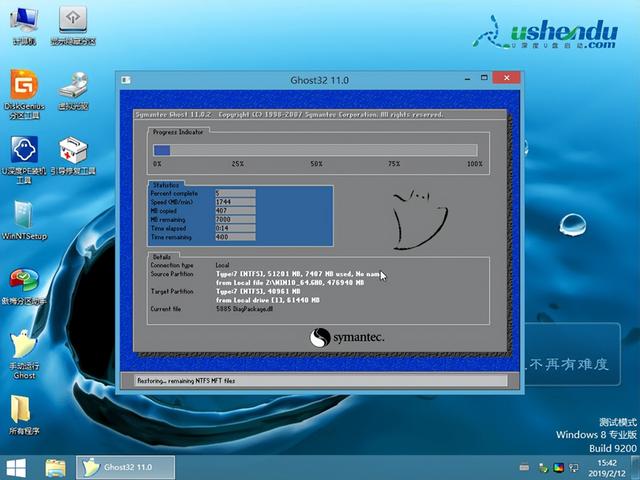
その後、完了するのを待つだけです。これは実際には非常に簡単です
以上がUSB フラッシュ ドライブを使用してブート ディスクを作成する場合でも、内容を保存できますか?の詳細内容です。詳細については、PHP 中国語 Web サイトの他の関連記事を参照してください。

ホットAIツール

Undresser.AI Undress
リアルなヌード写真を作成する AI 搭載アプリ

AI Clothes Remover
写真から衣服を削除するオンライン AI ツール。

Undress AI Tool
脱衣画像を無料で

Clothoff.io
AI衣類リムーバー

AI Hentai Generator
AIヘンタイを無料で生成します。

人気の記事

ホットツール

メモ帳++7.3.1
使いやすく無料のコードエディター

SublimeText3 中国語版
中国語版、とても使いやすい

ゼンドスタジオ 13.0.1
強力な PHP 統合開発環境

ドリームウィーバー CS6
ビジュアル Web 開発ツール

SublimeText3 Mac版
神レベルのコード編集ソフト(SublimeText3)

ホットトピック
 7536
7536
 15
15
 1379
1379
 52
52
 82
82
 11
11
 21
21
 86
86
 Ventoy セキュア ブート設定セキュア ブート
Jun 18, 2024 pm 09:00 PM
Ventoy セキュア ブート設定セキュア ブート
Jun 18, 2024 pm 09:00 PM
Ventoy は、USB フラッシュ ドライブ内の ISO/WIM/IMG/VHD(x)/EFI およびその他の種類のファイルを直接ブートできる USB ブート ツールです。使い方は非常に簡単です。ラップトップはデフォルトでセキュア ブートがオンになっています。オフになっていない場合、またはオフにできない場合、Ventoy は現在のコンピュータにセキュア ブートをサポートします。コンピュータに一度挿入される限り、grub に基づいてブートされた USB ディスク PE は通過できます。 Ventoyの公式説明はGIF画像なので再生速度が速すぎて覚えられないかもしれませんが、分かりやすくするためにGIF画像を分割しました。 Ventoy セキュア ブートには EnrollKey と Enro があります
 WinNTSetup を Win11 システムにインストールする方法_WinNTSetup を Win11 システムにインストールする方法
May 08, 2024 am 11:19 AM
WinNTSetup を Win11 システムにインストールする方法_WinNTSetup を Win11 システムにインストールする方法
May 08, 2024 am 11:19 AM
まず最新の Win11 システム ISO イメージをダウンロードし、Win10 システムでは、ダウンロードした ISO イメージ ファイルを直接右クリックして [ロード] を選択します (WinPE、WinXP、または Win7 システムの場合)。仮想光学ドライブ ツールを使用して ISO イメージをロードすることも、仮想光学ドライブを使用せずに ISO イメージ ファイルを直接解凍することもできます。次に、WinNTSetup を実行します。ソフトウェア インターフェイスは次の図のようになります。 まず、install.wim ファイルの場所を見つけます。このファイルは、仮想光学式ドライブによってロードまたは解凍された Win11 ISO イメージのソース ディレクトリにあります。 。次に、ブート ディスクとインストール ディスクの場所を設定します。通常は、W を入力します。
 タブレットコンピュータにWindowsシステムをインストールする方法
May 03, 2024 pm 01:04 PM
タブレットコンピュータにWindowsシステムをインストールする方法
May 03, 2024 pm 01:04 PM
BBK タブレットで Windows システムをフラッシュするにはどうすればよいですか? 最初の方法は、システムをハードディスクにインストールすることです。コンピュータ システムがクラッシュしない限り、システムに入ってダウンロードしたり、コンピュータのハード ドライブを使用してシステムをインストールしたりできます。方法は次のとおりです。 コンピュータの構成に応じて、WIN7 オペレーティング システムをインストールできます。 Xiaobaiのワンクリック再インストールシステムをvivopadにダウンロードしてインストールすることを選択します。まず、お使いのコンピュータに適したシステムバージョンを選択し、「このシステムをインストールする」をクリックして次のステップに進みます。次に、インストール リソースがダウンロードされるまで辛抱強く待ち、環境がデプロイされて再起動されるまで待ちます。 vivopad に win11 をインストールする手順は次のとおりです。まず、ソフトウェアを使用して win11 がインストールできるかどうかを確認します。システム検出に合格したら、システム設定を入力します。そこで「更新とセキュリティ」オプションを選択します。クリック
 コンピューターを組み立てた後にBIOSを入力するにはどうすればよいですか? コンピューターを組み立てるときにBIOSを入力するにはどうすればよいですか?
May 07, 2024 am 09:13 AM
コンピューターを組み立てた後にBIOSを入力するにはどうすればよいですか? コンピューターを組み立てるときにBIOSを入力するにはどうすればよいですか?
May 07, 2024 am 09:13 AM
コンピューターを組み立てた後にBIOSを入力するにはどうすればよいですか? BIOS に入る前に、コンピューターが完全にシャットダウンされ、電源がオフになっていることを確認する必要があります。 BIOS に入る一般的な方法は次のとおりです。 1. ショートカット キーを使用する: ほとんどのコンピューター メーカーは、起動時に、どのキーを押して BIOS 設定に入るかを指示するプロンプト メッセージを表示します。通常は、F2、F10、F12、または Delete キーです。適切なキーを押すと、コンピュータのハードウェアと BIOS 設定に関する情報が表示される画面が表示されます。 2. マザーボード上のボタンを使用します。一部のコンピューターのマザーボードには、BIOS 設定を入力するための専用のボタンがあります。通常、このボタンには「BIOS」または「UEFI」というラベルが付いています。ボタンを押すと表示されるはずです
 U ディスクのフォーマットの詳細な説明: U ディスクのフォーマットの意味と操作手順を 1 つの記事で理解します
May 01, 2024 pm 06:40 PM
U ディスクのフォーマットの詳細な説明: U ディスクのフォーマットの意味と操作手順を 1 つの記事で理解します
May 01, 2024 pm 06:40 PM
U ディスクは、日常生活でよく使用されるストレージ デバイスの 1 つであり、サイズが小さく、容量が大きく、持ち運びが簡単です。ただし、U ディスクを使用する過程で、U ディスクをフォーマットする必要がある状況がよく発生します。では、USB フラッシュ ドライブのフォーマットとは何でしょうか?なぜUSBフラッシュドライブをフォーマットするのでしょうか? USB フラッシュドライブを正しくフォーマットするにはどうすればよいですか?この記事では、これらの質問に詳しく答えます。ツール材料: システム バージョン: Windows11 ブランド モデル: Kingston DataTravelerMax256GB ソフトウェア バージョン: 追加のソフトウェアは必要ありません 1. フォーマットされた USB フラッシュ ドライブとは何ですか? USB フラッシュ ドライブのフォーマットとは、USB フラッシュ ドライブ上のすべてのデータを消去し、記憶領域を再分割して工場出荷時の状態に戻すことを指します。フォーマットされたUSBフラッシュドライブは次のようになります
 古いコンピューターで Win11 システムをアップグレードする方法_古いコンピューターでの Win11 システムのアップグレードに関するチュートリアル
May 07, 2024 pm 08:07 PM
古いコンピューターで Win11 システムをアップグレードする方法_古いコンピューターでの Win11 システムのアップグレードに関するチュートリアル
May 07, 2024 pm 08:07 PM
1. まず、win11 イメージ ファイルをダウンロードする必要があります。 2. ダウンロードした win11 イメージを別のディスクに置きます。 3. 次に、検索されたイメージ ファイルの中から win11 イメージ ファイルを見つけます。 4. 次に、このインターフェイスに到達したら、install.wim を選択して次のステップに進みます。 5. 次に、Windows 11 システムを選択し、[OK] をクリックしてイメージ ファイルを復元します。 6. 次に、pe がダウンロードされてインストールされるまで待ちます。ダウンロードが完了したら、プロンプトに従って「再起動」をクリックします。 7. 次に、このインターフェイスに来て、2 番目の xiaobaiPE を選択します。選択後、win11 システムが自動的にインストールされます。インストールが完了したら、プロンプトに従ってすぐにコンピューターを再起動します。 8. 最後に、システムのインストールが完了し、次の画面が表示されます。
 USB フラッシュ ドライブからシステムを再インストールするときに知っておくべきこと: BIOS を正しくセットアップする方法
May 06, 2024 pm 03:00 PM
USB フラッシュ ドライブからシステムを再インストールするときに知っておくべきこと: BIOS を正しくセットアップする方法
May 06, 2024 pm 03:00 PM
システムの再インストールは、システムのクラッシュ、中毒、またはシステムのアップグレードが原因であるかどうかに関係なく、多くのコンピュータ ユーザーがよく遭遇する問題です。システムを再インストールすることは良い選択です。しかし、システムを再インストールするときに、BIOS のセットアップ方法がわからない、適切なインストール ディスクの選択方法がわからないなど、多くの人がさまざまな問題に遭遇します。今日は、USB フラッシュ ドライブからシステムを再インストールするときに知っておくべきいくつかのことについて説明し、BIOS を正しく設定してシステムの再インストールを正常に完了する方法を説明します。ツールの材料: システム バージョン: Windows1020H2 ブランド モデル: Lenovo Xiaoxin Air14 ソフトウェア バージョン: Pocket machine システム ソフトウェア v1.0 のワンクリック再インストール 1. 準備 1. 8GB 以上の容量を持つ U ディスク (できれば USB30) を準備します。 , そのため速度が速くなります
 3D 描画コンピューターの構成と組み立てに関する推奨事項は?
May 04, 2024 am 09:34 AM
3D 描画コンピューターの構成と組み立てに関する推奨事項は?
May 04, 2024 am 09:34 AM
3D 描画コンピューターの構成と組み立てに関する推奨事項は? 3D レンダリングに使用する場合、ラップトップの構成要件は次のとおりです。 1. オペレーティング システム: Windows 7 (64 ビットを推奨) 2. メモリ: 少なくとも 2GB (4GB 以上を推奨) 3. グラフィック カード: 1G のビデオメモリ以上、ビット幅 256 ビット以上、ビデオ メモリ タイプは DDR3 以上、NVIDIA ブランドのグラフィックス カードの使用をお勧めします (Solidworks によって認定されたプロ仕様のグラフィックス カードの使用をお勧めします: NVIDIA Quadro シリーズ、ATI FireGL など)シリーズまたは Firepro シリーズ) 4. CPU: Intel デュアルコア高周波数 64 ビット、i5 シリーズまたは i7 シリーズの使用をお勧めします。CPU 周波数は 2.8 GHz 以上であることをお勧めします。




